经验直达:
- 在excel中如何求和
- excel表格怎么求和
- 如何使用手机excel表格自动求和
一、在excel中如何求和
excel求和方法列举如下:
一、第一种excel求和方法如下:
【excel表格怎么求和 在excel中如何求和】需要求出某行或某列的和 , 只需选中该行或该列所有数据的单元格,然后使用快捷键「ALT=」,此时 , 求和结果就能出现在旁边的空白单元格中 。
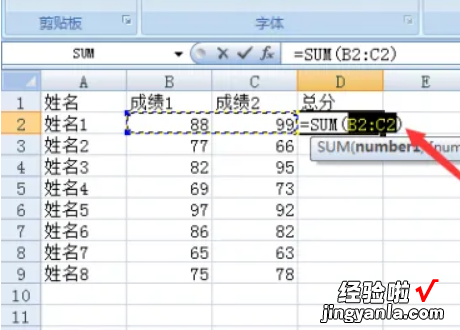
二、利用Excel中自带求和公式:
选中某行或者某列需要进行求和的数据后,点击【公式】-【函数库】-【自动求和】-【求和】即可快速求和 。这里的求和是利用了SUM函数公式,我们也可以直接使用公式比如:“=SUM(B3:D3)”是求出B3到D3的所有数据的和 。
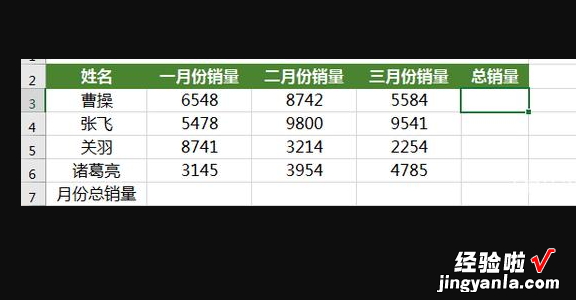
三、使用“ ”加号求和:
这种方法是最简单也是最常用的一种方法 , 适合新手,直接在E3单元格输入“=”,然后光标点击需要进行求和的单元格,也就是B3,再输入“ ”,再次选择C3单元格 , 再次输入“ ” , 最后选择D3,完成后回车即可获取结果 。当然 , 也可以直接在E3单元格输入“=B3 C3 D3”回车 , 也同样可以完成 。
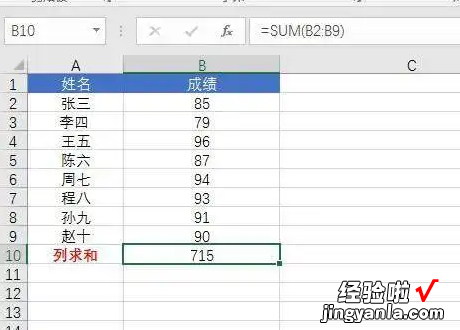
二、excel表格怎么求和
使用excel制作电子版表格时 , 经常会用到自动求和的功能,尤其是一些关于核算的表格,该功能应用的更为广泛,那么excel表格有哪些自动求和的方法呢?
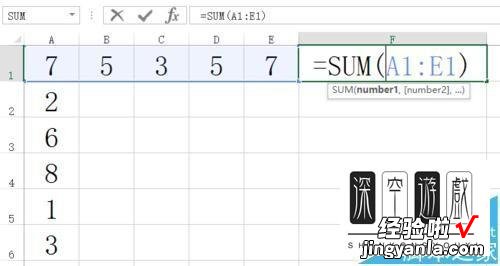
方法一:
1、如果对excel表格插入函数的命令比较了解,也可以直接在excel输入窗口内输入自动求和的命令,比如=SUM(A1:E1) , 这个命令代表的意思就是求第一行A列到第一行E列的数字和,如下图所示 。
2、公式输入完毕之后点击【确定】按钮后,即可完成自动求和操作,如下图所示 。
方法二:
1、首先在电脑上打开excel表格软件,在输入区域输入一个简单的数字表格,如下图所示 。
2、第一种方法就是使用【开始】菜单里的【自动求和】快捷键功能 , 比如选定要求和的第一行,然后点击【自动求和】快捷键,那么就会在该行的下一列显示求和的结果,如下图所示 。

3、相同一列的求和方法和相同一行的求和方法相同,先选定要求和的同一列,然后点击【自动求和】快捷键,那么就会在该列的下一行显示求和的结果,如下图所示 。
方法三:
1、点击表格上方的插入函数快捷键(fx),具体位置如下图所示红框区域 。
2、点击【插入函数】快捷键之后 , 弹出插入函数对话窗口,SUM代表了求和命令,如下图所示 。
3、选择SUM命令后,点击确定按钮进入函数参数界面,在该界面里输入要求和的单元格即可,如果要求和一行,只需要输入首行和末行,中间用:表示 , 然后点击确定按钮即可完成自动求和 。
三、如何使用手机excel表格自动求和
电脑版的excel表格工具自动求和功能挺方便,但是手机版不太容易操作,请看下面步骤;
打开手机版的excel软件,首先输入一列数据 , 并选择一个空白单元格;
选择上方功能栏中的编辑按钮;
在调出的功能窗中,选择左侧的开始按钮;
在列表中选择公式;
目前手机版excel支持自动求和、财务、编辑等,这里选择自动求和;
一般选择求和公式即可 , 也可以选择平均值、计数、最大值、最小值等;
上方是求和的单元格,选择对号就可以得出求和数值;
